Краткое описание: Это руководство предлагает простое пошаговое решение, чтобы исправить ошибку инициализации GTA 5 и запустить игру без сбоев.
Столкнулись с ошибкой инициализации GTA 5 и не знаете, что делать?
Эта распространённая проблема при запуске может мешать загрузке игры, особенно при использовании модов.
В этом кратком гайде вы узнаете, что вызывает эту ошибку и как её устранить. Кроме того, мы покажем, как бесплатно установить моды на GTA 5 с помощью Xmod и прокачать одиночный режим без затрат.

Содержание
- Что такое ошибка инициализации GTA 5?
- Как исправить ошибку инициализации GTA 5: пошаговое руководство
- Как бесплатно установить моды на GTA 5 через Xmod?
- Заключение
Что такое ошибка инициализации GTA 5?
Ошибка инициализации GTA 5 — это распространённая проблема, из-за которой игра не запускается должным образом.
Обычно она сопровождается сообщениями:
-
«Не удалось инициализировать»
-
«GTA V прекратила работу»
-
или кодами, такими как
ERR_GFX_D3D_INIT,ERR_MEM_EMBEDDEDALLOC_ALLOC.
Причины могут быть следующими:
-
Повреждённые или отсутствующие игровые файлы
-
Несовместимые графические драйверы
-
Устаревший лаунчер или ПО
-
Конфликт модов или антивирусов
Решение обычно включает:
-
проверку целостности файлов
-
обновление драйверов
-
изменение системных настроек
Теперь, когда вы знаете причины ошибки, перейдём к пошаговому устранению.
Как исправить ошибку инициализации GTA 5: пошаговое руководство
Ошибка err_gfx_d3d_init указывает на проблему с графической системой. Возможные причины:
-
Разгон видеокарты (оверклокинг)
-
Оверлей-программы
-
Устаревшие драйверы
-
Повреждённые DLL-файлы
-
Несовместимая версия DirectX
Решение 1: Отключите разгон видеокарты
Шаги:
-
Сбросьте частоты GPU до заводских через MSI Afterburner или аналогичную программу.
-
Если у вас несколько видеокарт — попробуйте оставить только одну активной.
Решение 2: Измените версию DirectX в конфигурационном файле
Шаги:
-
Нажмите Win + E и откройте Проводник.
-
Перейдите в папку:
Документы\Rockstar Games\GTA V. -
Правый клик по
settings.xml→ Открыть с помощью Блокнота. -
Найдите строку
DX_Version. -
Установите значение:
-
0для DirectX 10 -
1для DirectX 10.1 -
2для DirectX 11
-
-
Сохраните и перезапустите игру.
Решение 3: Обновите графический драйвер
Шаги:
-
ПКМ по кнопке «Пуск» → Диспетчер устройств.
-
Разверните «Видеоадаптеры», выберите GPU → ПКМ → Обновить драйвер.
-
Автоматический поиск или скачайте с сайта производителя.
Решение 4: Удалите повреждённые DLL-файлы
Шаги:
-
Перейдите в папку установки GTA V.
-
Удалите файлы
d3dcsx_46.dllиd3dcompiler.dll. -
Перейдите в папку
_CommonRedistи запуститеDXSETUP.exe, чтобы переустановить DirectX.
Если ошибка не исчезла — проверьте файлы игры:
Steam → Библиотека → ПКМ по GTA V → Свойства → Локальные файлы → Проверить целостность файлов.
Решение 5: Отключите оверлей-программы
Пример на GeForce Experience:
-
Закройте GTA V.
-
Откройте GeForce Experience → Настройки.
-
Отключите «Встроенный оверлей». Также отключите Discord, Fraps и другие подобные программы.
Решение 6: Измените версию DirectX в самой игре
Шаги:
-
Запустите GTA V → Настройки → Графика.
-
Измените версию DirectX на 10 или 10.1.
-
Сохраните и перезапустите игру.
Если ни один из способов не помог, попробуйте переустановить игру полностью.
Как бесплатно установить моды на GTA 5 через Xmod?
Xmod — это мощный инструмент, позволяющий улучшить одиночный режим GTA 5 с помощью модов, читов и трейнеров — совершенно бесплатно.
Шаги:
-
Скачайте и установите приложение Xmod на ваше устройство.
-
Запустите Xmod и найдите GTA 5 в списке игр.

-
Запустите GTA 5 через Xmod.
-
Включите нужные моды или читы прямо в приложении.
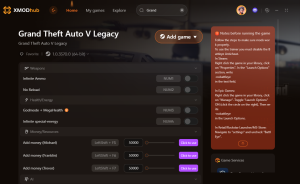
Пара кликов — и ваш игровой опыт станет ярче без лишних затрат.
Заключение
Ошибка инициализации GTA 5 может раздражать, но её легко исправить с помощью описанных шагов.
А с Xmod вы можете не только устранить сбои, но и добавить в игру новые возможности, не тратя ни копейки.
Следуйте этому руководству, чтобы устранить ошибки и раскрыть потенциал GTA 5 на полную мощность.
Приятной игры и удачного моддинга!